'>

Palaižot visas lietojumprogrammas un programmas, izmantojot Windows, to var ātrāk palaist, kad tās izmantojat, taču tas var palēnināt datora pārmeklēšanu. Tātad jums vajadzētu atspējojiet dažas startēšanas programmas sistēmā Windows, vai ne?
Neuztraucieties. Šis ieraksts jums parādīs kā atspējot startēšanas programmas operētājsistēmā Windows 10 viegli un ātri.
Kā pārvaldīt un atspējot Windows 10 startēšanas programmas
- Pārvaldiet un atspējojiet startēšanas programmas
- Kādas programmas startēšanas laikā vajadzētu iespējot vai atspējot
- Pro padoms: atjauniniet draiverus
1. Pārvaldiet un atspējojiet startēšanas programmas
Kā jūs zināt, Windows 10 datoru uzdevumu pārvaldniekā varat pārvaldīt un atspējot startēšanas programmas. Tāpēc vispirms datorā ir jāatver uzdevumu pārvaldnieks, pēc tam jāpārvalda startēšanas programmas.
1. darbība: datorā atveriet uzdevumu pārvaldnieku
Vispirms jums vajadzētu palaist Task Manager savā datorā.Uzdevumu pārvaldnieku var atvērt dažādos veidos.
1) Tastatūrā nospiediet Ctrl un Shift un Esc taustiņus. Šī ir ātra un vienkārša metode, lai atvērtu uzdevumu pārvaldnieku.
2) Nospiediet Windows logotipa atslēga un R tajā pašā laikā ierakstiet taskmgr un noklikšķiniet labi atvērt Uzdevumu pārvaldnieks .
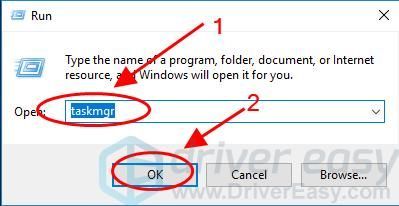
3) Ar peles labo pogu noklikšķiniet uz Sākt noklikšķiniet uz pogas apakšējā kreisajā stūrī Uzdevumu pārvaldnieks lai to atvērtu.
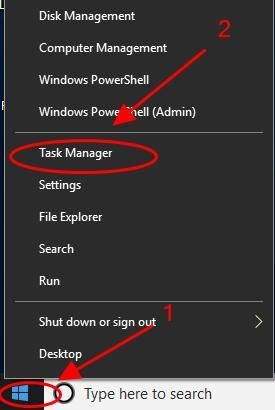
2. darbība: atspējojiet startēšanas programmas uzdevumu pārvaldniekā
Kad esat atvēris uzdevumu pārvaldnieku, varat sākt pārvaldīt vai atspējot Windows 10 startēšanas programmas.
1) Uzdevumu pārvaldniekā noklikšķiniet uz Uzsākt cilni no augšējās izvēlnes.
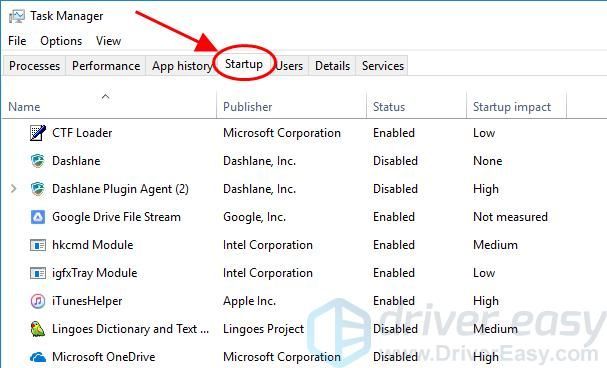
2) Atlasiet programmu, kas jums jāatspējo, un noklikšķiniet uz Atspējot pogu.
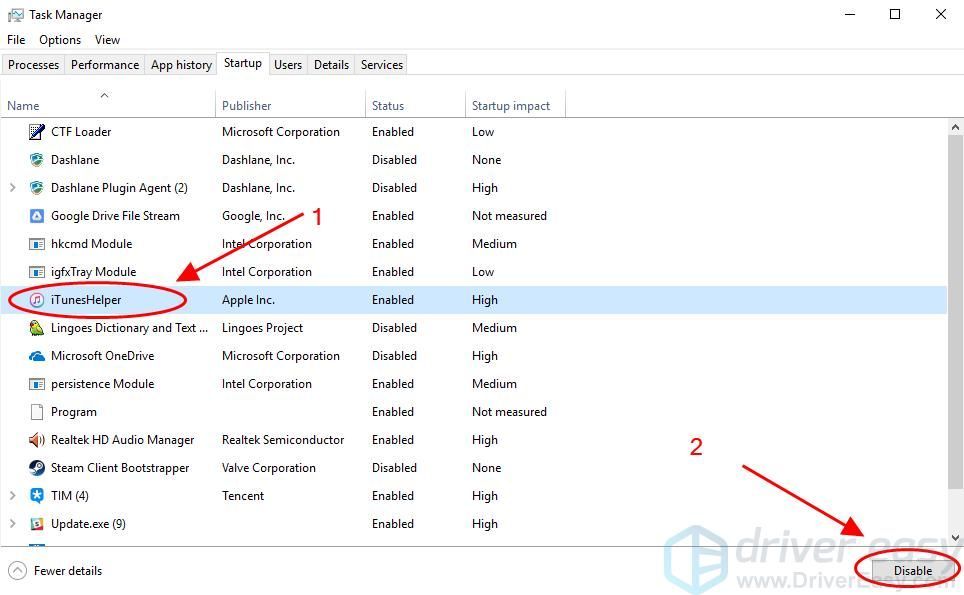
Ja programma ir atspējota, jūs redzēsiet Iespējot labajā apakšējā stūrī.
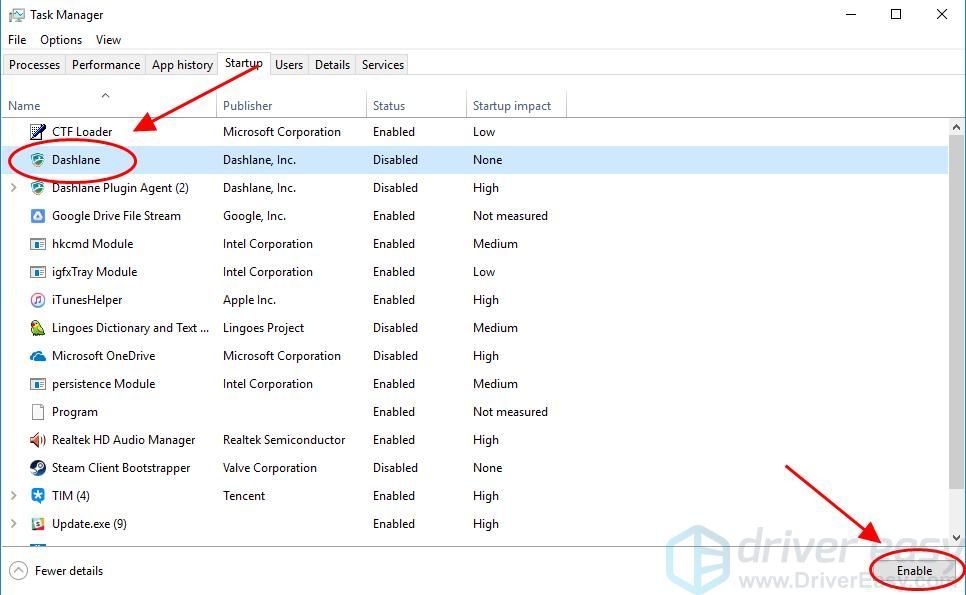
3) Jums būs jāatkārto iepriekš minētās darbības, līdz esat atspējojis vēlamās programmas.
Ja sastopat dažas programmas, kuras neesat pazīstams, neatslēdziet šīs programmas tik ātri. Un jūs varat veikt vienkāršu meklēšanu, lai noskaidrotu, vai ir pareizi atspējot.
4) Pēc tam aizveriet uzdevumu pārvaldnieku un restartējiet Windows 10 datoru.
Pēc restartēšanas datoram jāstājas spēkā un jāpalaiž ātrāk.
2. Kādām programmām vajadzētu atļaut vai atspējot startējot
Ja neesat pārliecināts, kuras programmas startēšanas laikā vajadzētu iespējot vai atspējot, varat pārbaudīt šos padomus.
Kādas programmas ir jāiespējo startēšanas laikā
Ir būtiskas programmas, kuras vajadzētu iespējot, lai pārliecinātos, ka sistēma darbojas pareizi, veicot sāknēšanu.
1) Antivīruss programmas piemēram, Windows Defender un Avira, un saistītie pakalpojumi automātiski jāpalaiž, startējot sistēmu Windows 10, lai visu laiku pasargātu datoru no uzbrukumiem.
2) Microsoft pakalpojumi nevajadzētu acīmredzami atspējot.
3) Atstājiet to ar pakalpojumiem un programmām audio, bezvadu, skārienpaliktņa un grafikas lietošanai.
4) Viss, kas, jūsuprāt, ir nepieciešams, lai palaistu automātiski startēšanas laikā.
Kādas programmas ir jāatspējo, startējot
Jums vajadzētu atspējot pakalpojumus un programmas, kas nav nepieciešami, lai palaistu, un tie iztērēs jūsu sistēmas resursus. Piemēram:
1) Adobe ir ļoti svarīgs pakalpojums jūsu Windows 10 datoram, un tā darbībai ir nepieciešami daudzi sistēmas resursi, tāpēc startēšanas programmās to var atspējot un pēc vajadzības atvērt.
2) Lietojumprogrammas un pakalpojumi par Apple un iOS ierīci, piemēram, iTunes, Apple Push, kurus, iespējams, nevajadzēs atvērt katru reizi, kad sāknējat, tad varat tos atspējot.
3) Ir vairāk programmu, kuras var atspējot Windows 10 startēšanas laikā, un tās nedrīkst aprobežoties ar iepriekš uzskaitītajām. Tā kā programmas un pakalpojumi atšķiras no datoriem, šeit to visu nevaram aplūkot. Uzmanīgi to pārbaudiet.
3. Pro padoms: atjauniniet draiverus
Tādas draiveru problēmas kā trūkstošie vai novecojušie draiveri jūsu datorā var palēnināt jūsu Windows sistēmu. Tāpēc, izņemot Windows 10 startēšanas programmu atspējošanu, jums jāpārbauda, vai datora draiveriem ir jaunākā versija, un jāatjaunina tie, kas to nedara.
Varat manuāli lejupielādēt ražotāju jaunāko draiveru versiju un instalēt to savā datorā. Tas prasa laiku un datorprasmes.
Ja jums nav laika vai pacietības, varat to izdarīt automātiski Vadītājs viegli .
Driver Easy automātiski atpazīs jūsu sistēmu un atradīs tai pareizos draiverus. Jums nav precīzi jāzina, kurā sistēmā darbojas jūsu dators, jums nav jāuztraucas par nepareizu draiveri, kuru lejupielādējat, un jums nav jāuztraucas par kļūdu instalēšanas laikā.
Draiverus var automātiski atjaunināt, izmantojot jebkuru no BEZMAKSAS vai Priekš Driver Easy versija. Tas prasa tikai 2 vienkāršus klikšķus, izmantojot Pro versiju (un jūs saņemsiet pilnu atbalstu un 30 dienu naudas atmaksas garantija ).
1) Lejupielādēt un instalējiet Driver Easy.
2] Palaidiet Driver Easy un noklikšķiniet Skenēt tagad . Tad Driver Easy skenēs jūsu datoru un atklās visus problēmu draiverus.
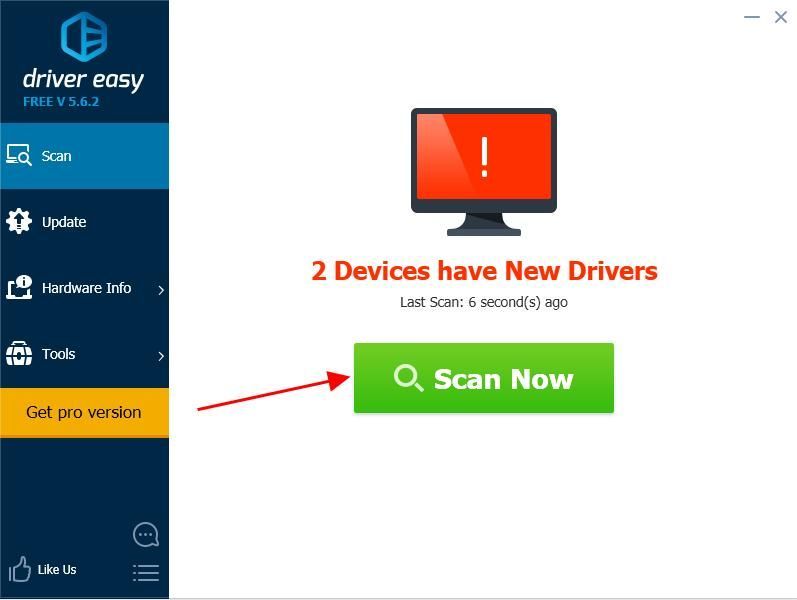
3) Noklikšķiniet Atjaunināt poga blakus ierīces nosaukumam, lai lejupielādētu jaunāko draiveri (to var izdarīt ar BEZMAKSAS versija). Pēc tam instalējiet draiveri savā datorā.
Vai noklikšķiniet Atjaunot visu lai automātiski lejupielādētu un instalētu pareizo visu draiveru versiju (to var izdarīt ar Pro versija , un, kad noklikšķināsit, jums tiks lūgts veikt jaunināšanu Atjaunot visu ).
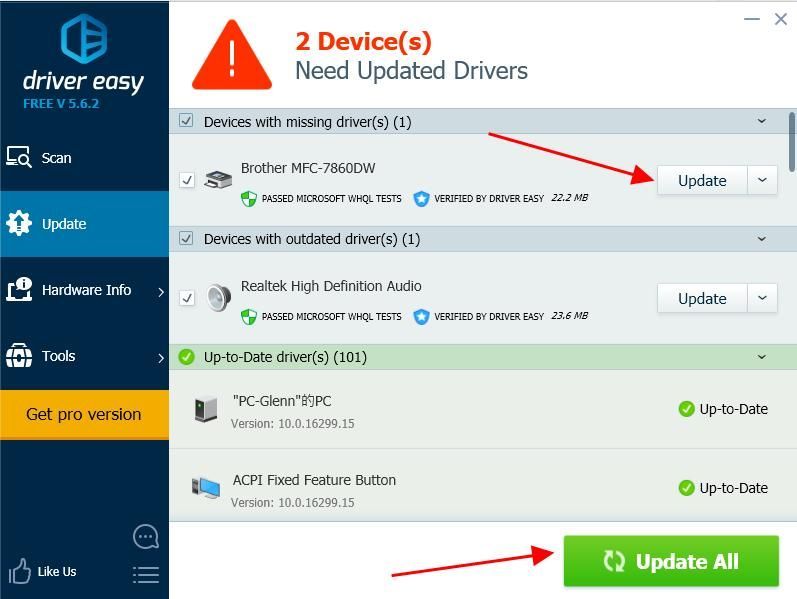
4) Restartējiet datoru, lai tas stātos spēkā.
Tieši tā. Ceru, ka šī ziņa palīdzēs startēšanas programmu atspējošana operētājsistēmā Windows 10 un ātrāku sistēmas palaišanu.






![[ATRISINĀTS] Genshin Impact turpina avarēt datorā](https://letmeknow.ch/img/knowledge-base/35/genshin-impact-keeps-crashing-pc.jpg)